- 自动化系统
- 驱动技术
- 低压电气
- 工业服务
- 其他

更新至第12集
S7-1200 与 S7-300 PNS7-400 PN UDP 通信 Step7 项目编程





- 使用操作
- 0
- 272
S7-1200 与 S7-300 PN/S7-400 PN UDP STEP7 通信
S7-1200 与 S7-300 PN 口之间的以太网通信可以通过 UDP 协议来实现,使用的通信指令是在双方 CPU 调用通信-开放式用户通信TSEND_C,TRCV_C(1200支持,300不支持)或TCON,TDISCON,TUSEND,TURCV 指令来实现。通信方式为双边通信,因此 TUSEND 和 TURCV 必须成对出现。
此外对于伙伴是S7-400PN 也可以参考本文档。
硬件和软件需求及所完成的通信任务
测试软/硬件:
① S7-1214 DC/DC/DC V4.4
② S7-315-2PN/DP V2.6
③ STEP7 V16
④ STEP7 V5.5 SP4
所完成的通信任务:
① S7-1200 CPU将通讯数据区 DB4 块中的 10 个字节的数据发送到 S7-300 CPU的接收数据区 DB5 块中。
② S7-300 CPU将通讯数据区 DB5 块中的 10 个字节的数据发送到 S7-1200 CPU的接收数据区 DB4 块中。
S7-1200 侧硬件组态、编程和连接参数的配置
该部分内容和S7-1200 与 S7-300 PNS7-400 PN UDP 通信 TIA 不同项目的S7-1200 侧硬件组态、编程和连接参数的配置章节一致,请参见相关文档。
S7-300PN 侧硬件组态、编程和连接参数的配置
1.Step7内添加300CPU硬件
在硬件配置内添加300机架和315-2PN/DP CPU,如图1所示。
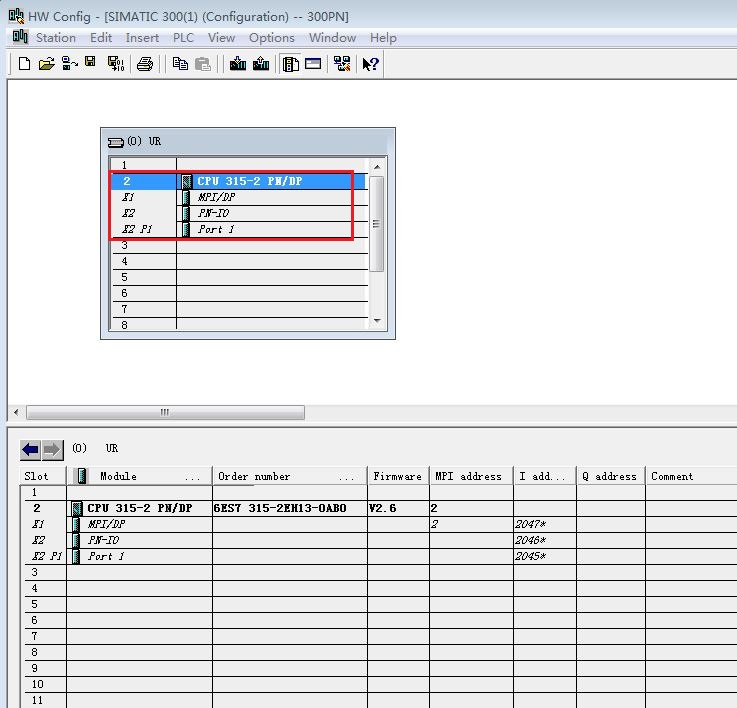
图1. 添加300 CPU设备
为了编程方便,使用 CPU 属性中定义的时钟位,定义方法如下:
双击硬件配置机架内的CPU 315-2PN/DP ,进入CPU属性设置,选择Cycle/Clock Memory,然后激活Clock memory时钟字节定义为 MB0,如图2所示。
时钟位使用 M0.5,以 1Hz 的速率自动激活发送任务。
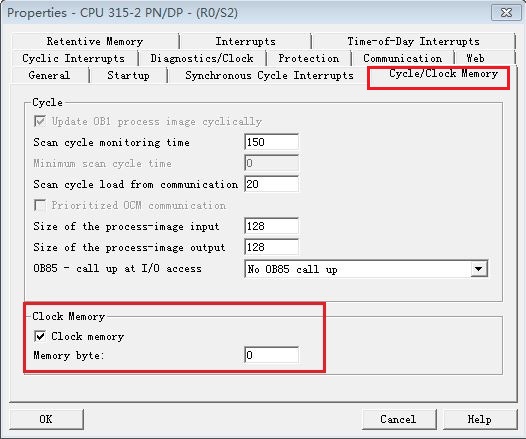
图2. 启动时钟存储器
2.为 PROFINET 通信口分配以太网地址
双击PN-IO设置CPU IP地址,分配 IP 地址为 192.168.0.3,子网掩码为255.255.255.0,如图3所示。
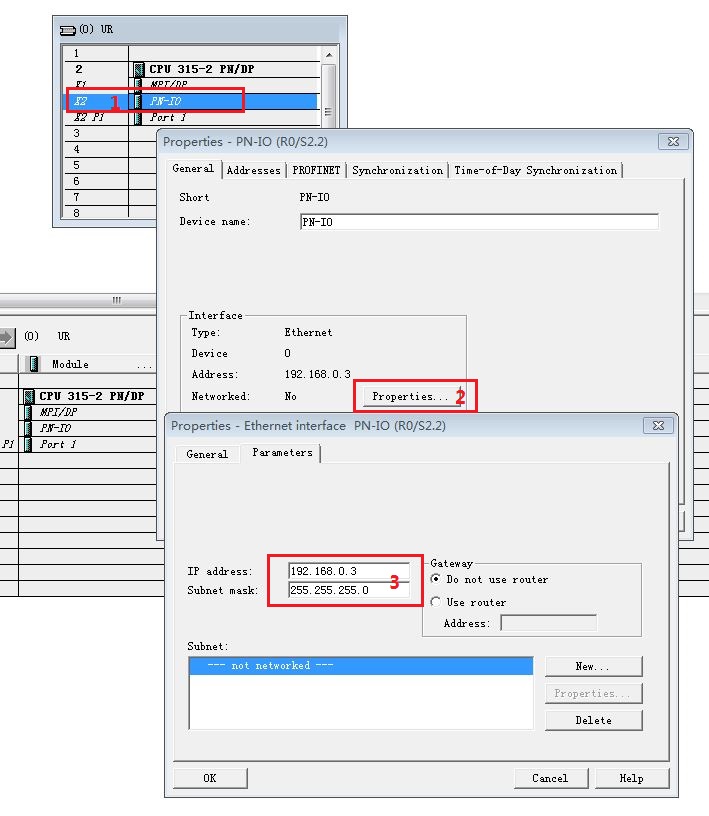
图3. 分配300CPU IP 地址
3.在Step7内使用OC Wizard向导生成UDP连接参数DB块
①按照如下链接下载并安装OC Wizard向导。
创建用于开放式 TCP/IP 通信的连接数据的向导 (开放式通信向导)。
② 在Step7程序块文件夹空白处右键,启动OC Wizard向导生成UDP连接参数DB块,如图4所示。
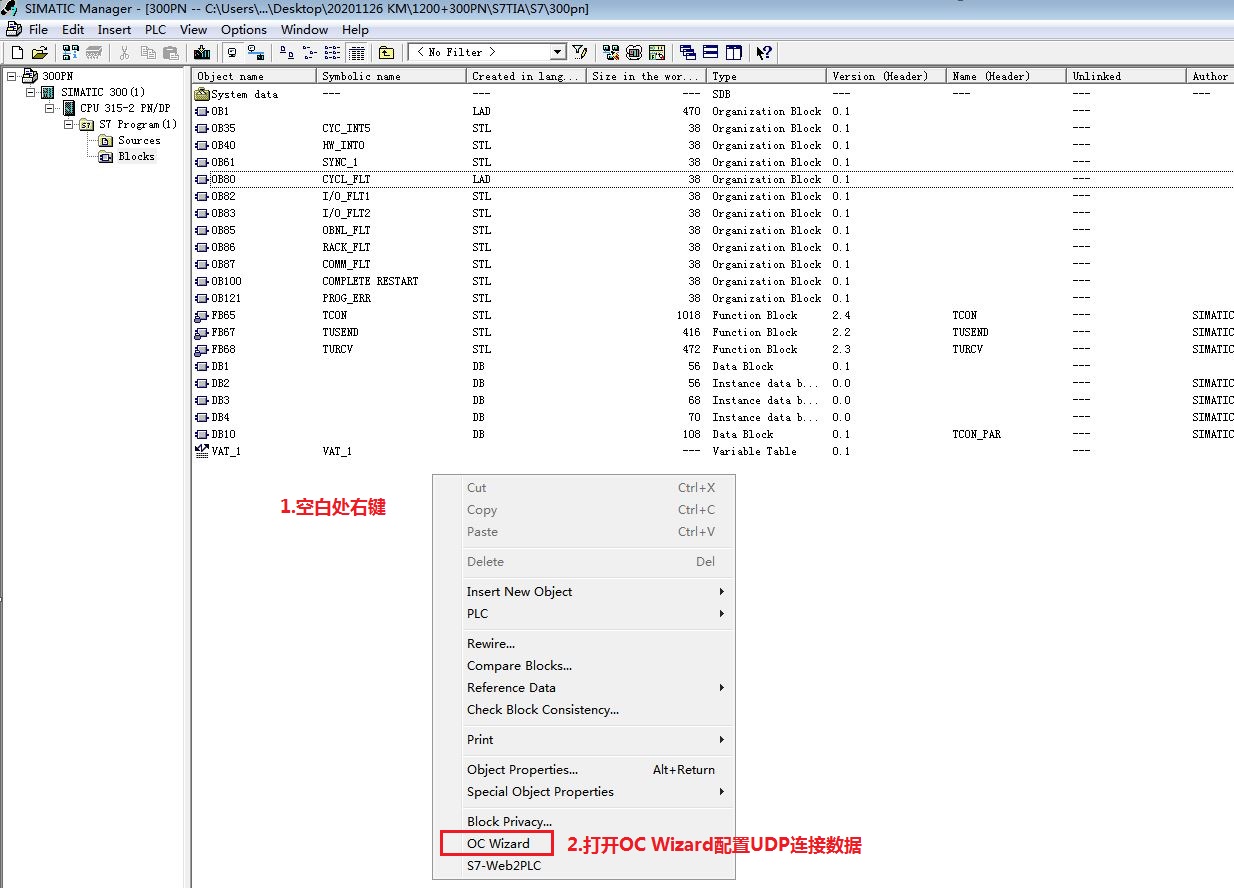
图4. 启动OC Wizard向导
③选择新建,点击下一步,如图5所示。
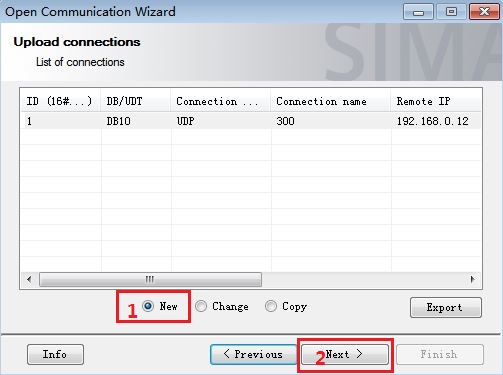
图5. 新建UDP连接数据DB
④连接类型选择UDP,如图6所示。
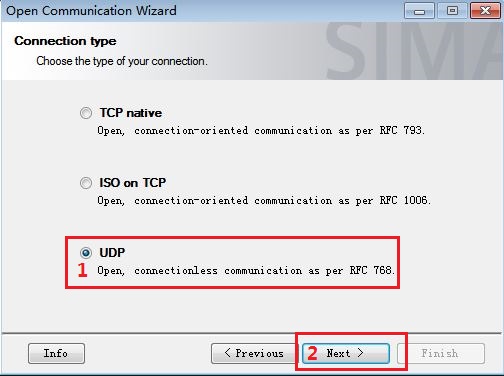
图6. 选择UDP连接类型
⑤设置UDP连接ID号、连接名称、本地PLC类型和设置伙伴IP地址,如图7所示。
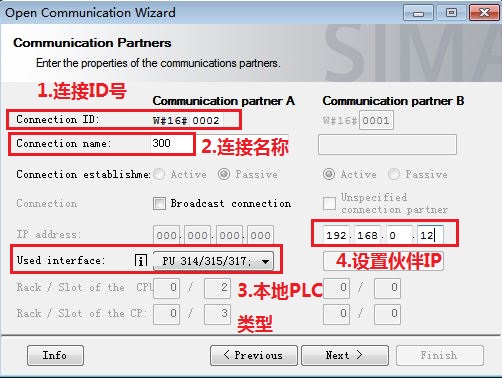
图7. 配置UDP本地和伙伴连接信息
⑥配置本地和伙伴端口号,如图8所示。
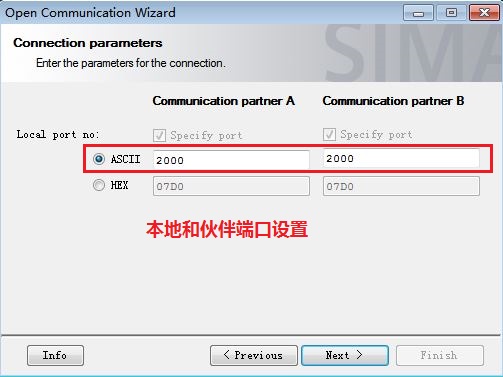
图8. 配置本地和伙伴端口号
⑦指定Step7项目内一个DB块,用来存放UDP连接配置数据,项目使用DB10,如图9所示。
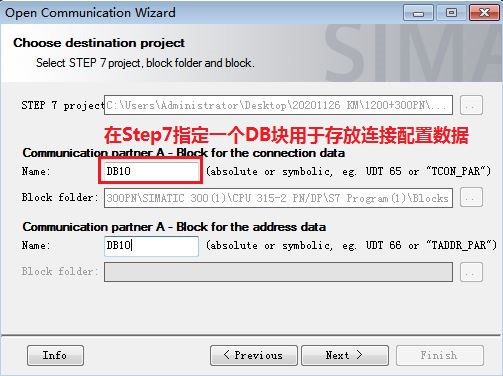
图9. 指定DB块存放连接配置数据
⑧UDP连接配置数据生成完毕,生成的数据块为DB10,DB10数据结构,如图为10所示。
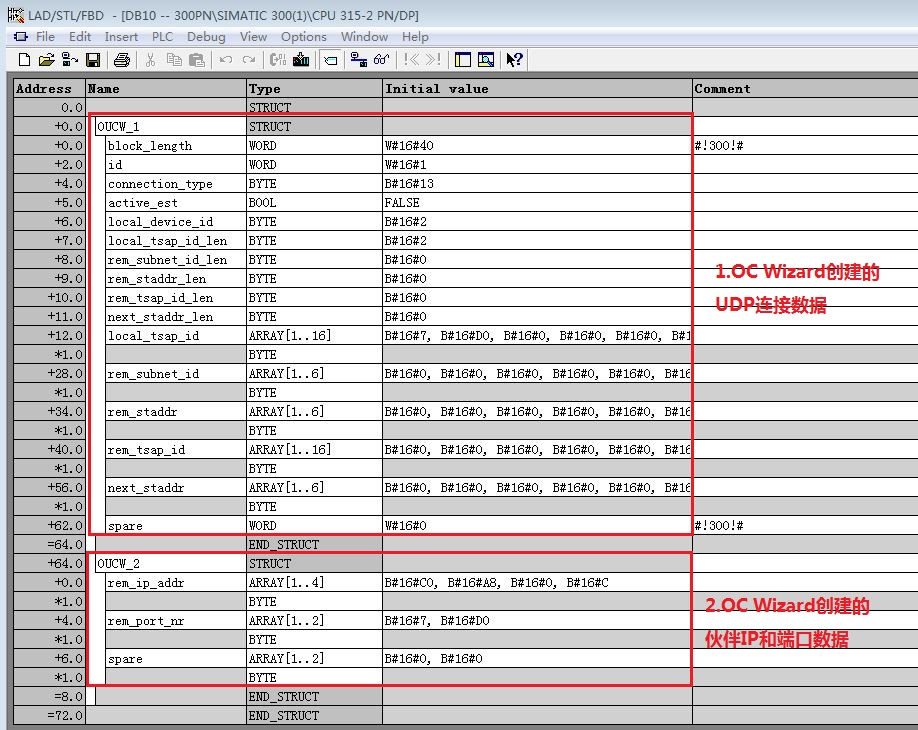
图10. UDP连接配置数据结构
4.在 OB1 内调用 UDP 通信指令
打开OB1,在作出指令树内调用UDP通信指令, “库” > “标准库” > “通信块”下调用 “TCON”、“TUSEND”、“TURCV” 指令。创建接收和发送数据块 DB5,发送10字节数组,接收10字节数组,如图11所示。
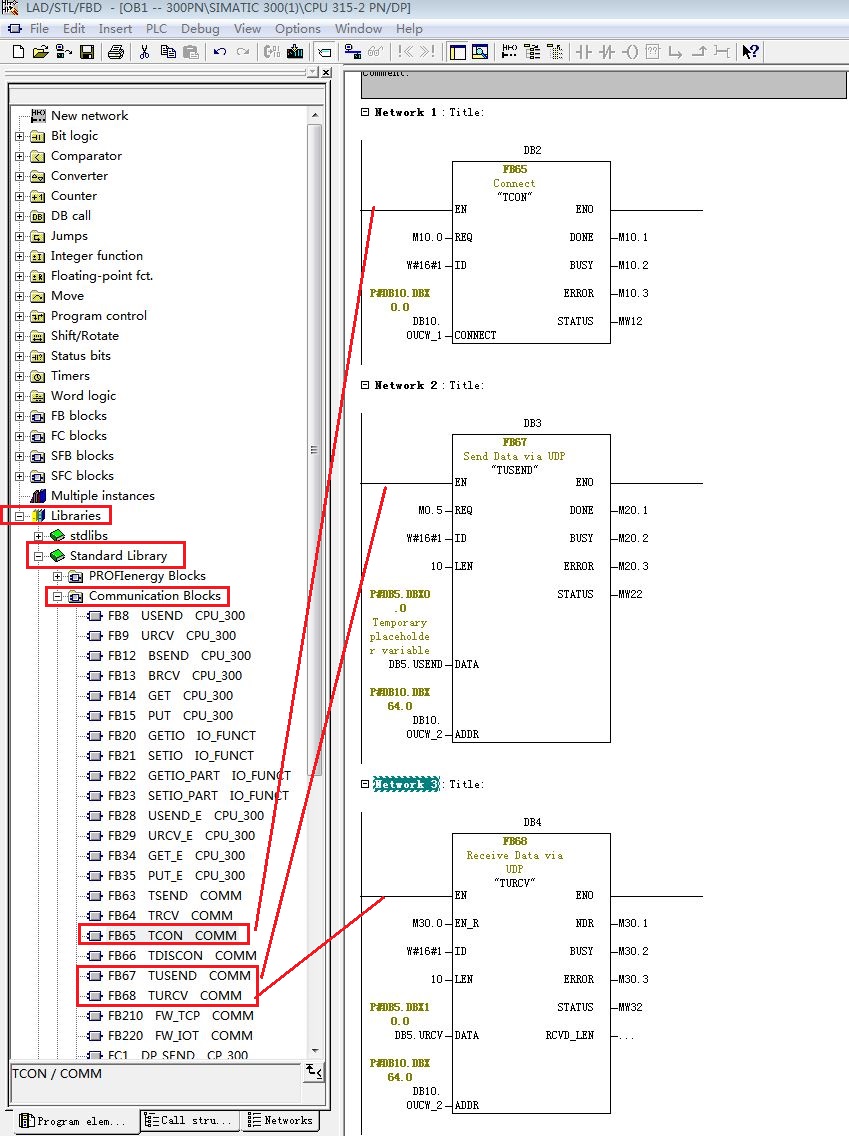
图11. 从库内调用 UDP 通信指令
300CPU侧配置和编程完成,编译并存盘。
下载硬件组态及程序并监控通信结果
下载两个 CPU 中的所有硬件组态及程序,实现 两个 CPU 之间数据交换,监控结果如图12所示。
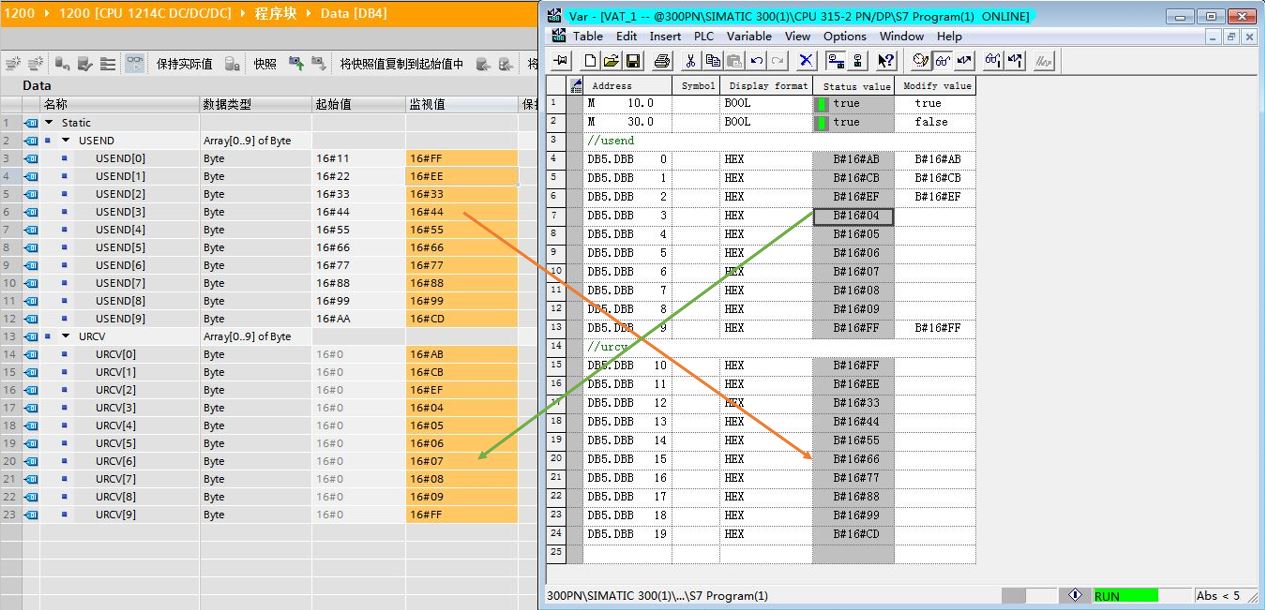
图12. 监控结果
附加说明
如果通信异常,请参考以下附加说明文档。
- 评论













 西门子官方商城
西门子官方商城








扫码分享